
经过多次的实验终于发现按ctrl+space无法在中文与英文之间切换的原因:电脑上的输入法只有搜狗拼音输入法一种,没有英文输入法,当然无法进行正常中英文切换了。相信很多网友都遇到类似的问题,是因为自己的输入法设置中没有添加英文输入法。解决方法很简单:在输入法设置中加载英文输入法即可。如果您还是不懂的话,看下面的具体操作吧。
第一步:左键单击电脑桌面右下角输入法图标,确认是否添加了英文输入法,如果没有,就按下面的操作。

第二步:右键电脑桌面右下角输入法图标,点击“设置”,打开“文字服务和输入语言”对话框。点击“添加”。
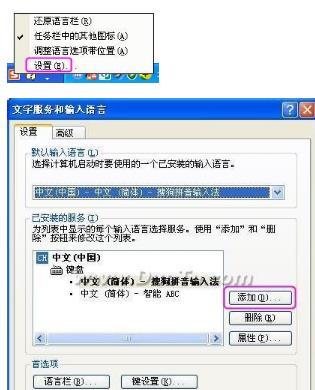
在“添加输入语言”对话框中,“输入语言”选择“英语(美国)”,“键盘布局/输入法”选择“美式键盘”,点击确定。
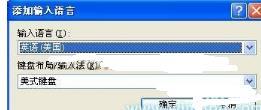
完成了上面的操作后,点击“文字服务和输入语言”对话框中的“应用”保存添加的英文输入法。经过上面的操作,试试您的电脑是否恢复了“按ctrl+space在中文与英文之间切换”呢。
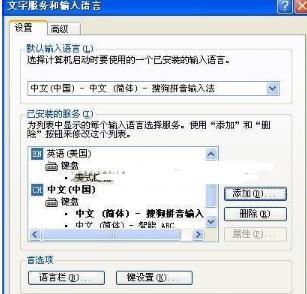
另外还有可能是以下的原因以及其解决方法
1、不管你是用ctrl+shift,还是ctrl+空格,统统都不能切换到搜狗输入法,即使点击输入法图标添加输入法也没有看到搜狗输入法,那么就是搜狗输入法出问题啦,只能重新安装,然后把搜狗输入法设为默认;
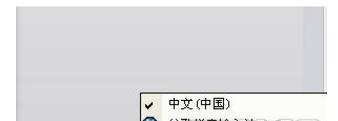
2、有可能你把高级语言服务关闭啦。打开控制面板,点击区域与语言设置,选择语言,然后在详细里面的高级选项里把关闭高级语言服务前面的勾去掉即可;
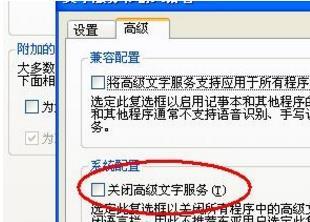
3、可能你电脑里有某些不兼容的软件存在,搜狗输入法和其不兼容,致使输入法不能用,这个你要找出这个软件,取舍删除;
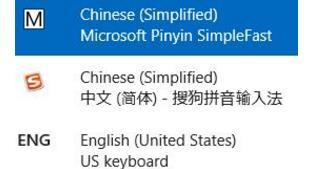
4、如果你的输入只是在某些软件,比如word里不能用,那是程序设置的问题,需要重新设置,比如word,在文件---选项---高级里面把输入法控制处于活动状态取消即可。


WPS2016文档怎么快速转换成PDF wps批量转换word文档怎么转
WPS2016文档怎么快速转换成PDF 1.打开需要转成的WPS文档,然后点击工具栏的"输出为PDF" 2.接着我们就可以选择转换的页面以及勾选相关的选项. 3(0)人阅读时间:2023-09-28
手机WPS(手机wps怎么删除空白页)
手机WPS Office怎么填充表格? 手机WPS Office怎么填充表格? 1.首先打开手机WPS Office 2.打开或新建表格 3.点击"工具" 4.(0)人阅读时间:2023-09-27
WPS2016打印如何节省纸张 wps office怎么设置打印纸张大小
WPS2016打印如何节省纸张 首先我们在制作文档的时候为了区分段落经常会给段落加上空格进行区分,其实我们可以删除这个段落,这样对于长篇的文档来说可以节省很多空(0)人阅读时间:2023-09-27
WPS2016如何限制文档编辑 wps文档如何取消限制编辑
WPS2016如何限制文档编辑 1.打开需要限制编辑的文档,然后点击左上角的"WPS文字"然后点击"工具"→"限制编辑" 2.在限制编辑列表里点击"限制"选项,(0)人阅读时间:2023-09-27WPS2016文档怎么快速转换成PDF wps批量转换word文档怎么转
 WPS2016文档怎么快速转换成PDF 1.打开需要转成的WPS文档,然后点击工具栏的"输出为PDF" 2.接着我们就可以选择转换的页面以及勾选相关的选项. 3..2023-09-28
WPS2016文档怎么快速转换成PDF 1.打开需要转成的WPS文档,然后点击工具栏的"输出为PDF" 2.接着我们就可以选择转换的页面以及勾选相关的选项. 3..2023-09-28手机WPS(手机wps怎么删除空白页)
 手机WPS Office怎么填充表格? 手机WPS Office怎么填充表格? 1.首先打开手机WPS Office 2.打开或新建表格 3.点击"工具" 4...2023-09-27
手机WPS Office怎么填充表格? 手机WPS Office怎么填充表格? 1.首先打开手机WPS Office 2.打开或新建表格 3.点击"工具" 4...2023-09-27WPS2016打印如何节省纸张 wps office怎么设置打印纸张大小
 WPS2016打印如何节省纸张 首先我们在制作文档的时候为了区分段落经常会给段落加上空格进行区分,其实我们可以删除这个段落,这样对于长篇的文档来说可以节省很多空..2023-09-27
WPS2016打印如何节省纸张 首先我们在制作文档的时候为了区分段落经常会给段落加上空格进行区分,其实我们可以删除这个段落,这样对于长篇的文档来说可以节省很多空..2023-09-27WPS2016如何限制文档编辑 wps文档如何取消限制编辑
 WPS2016如何限制文档编辑 1.打开需要限制编辑的文档,然后点击左上角的"WPS文字"然后点击"工具"→"限制编辑" 2.在限制编辑列表里点击"限制"选项,..2023-09-27
WPS2016如何限制文档编辑 1.打开需要限制编辑的文档,然后点击左上角的"WPS文字"然后点击"工具"→"限制编辑" 2.在限制编辑列表里点击"限制"选项,..2023-09-27